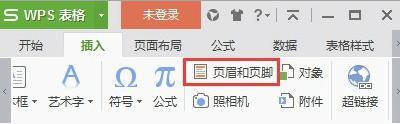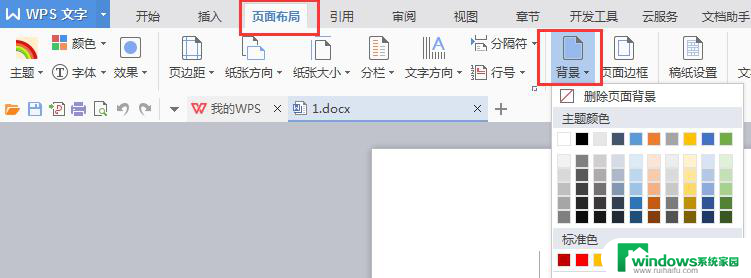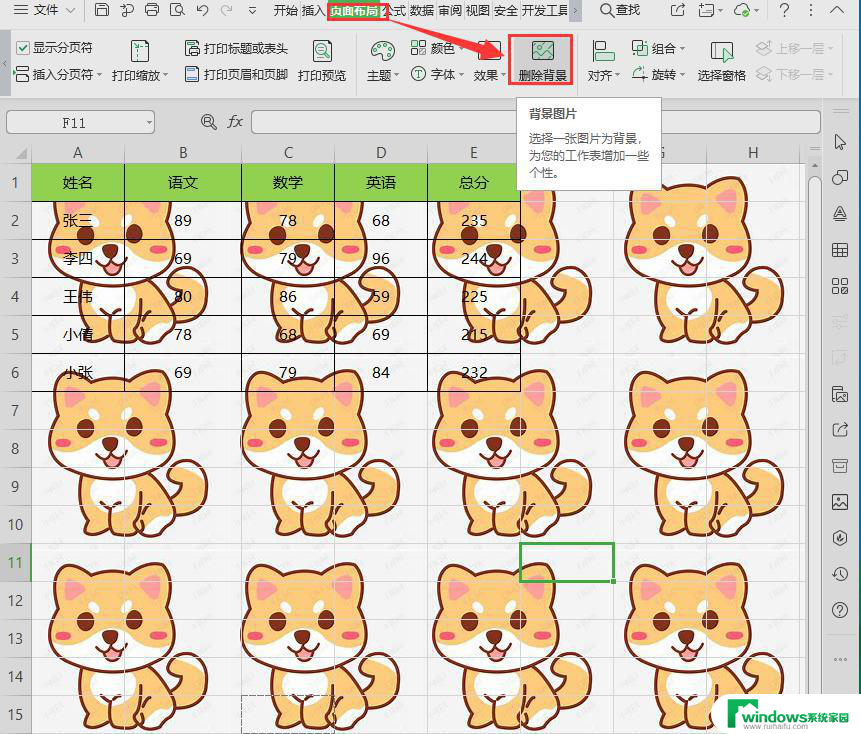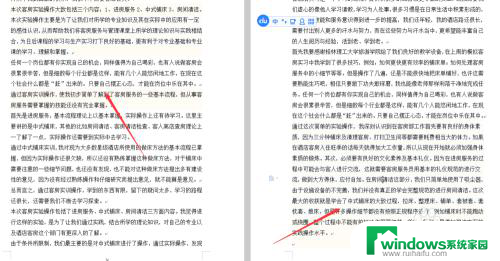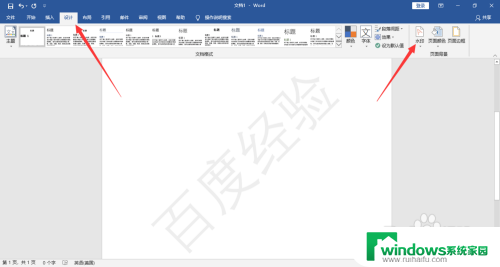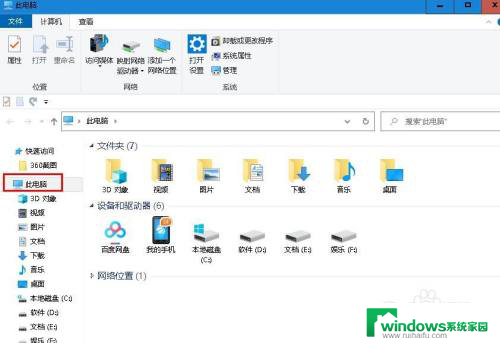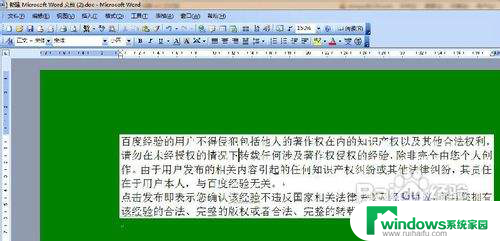如何删除word背景底板图片 Word如何删除页面背景图片
更新时间:2023-10-15 13:57:46作者:xiaoliu
如何删除word背景底板图片,Word是广告人、老师、文秘、学生和个人使用最广泛的文字处理软件之一,它为用户提供了强大的编辑功能,尤其是在处理文档格式时。但是Word 有时会让用户感到疑惑,尤其是在删除页面背景图片方面。在本篇文章中我们将探讨如何在Word中删除页面底板图片。
方法如下:
1.打开Word“素材”,点击“页面布局”。
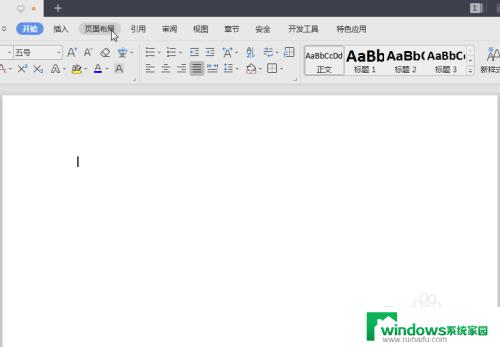
2.点击“背景-图片背景”。
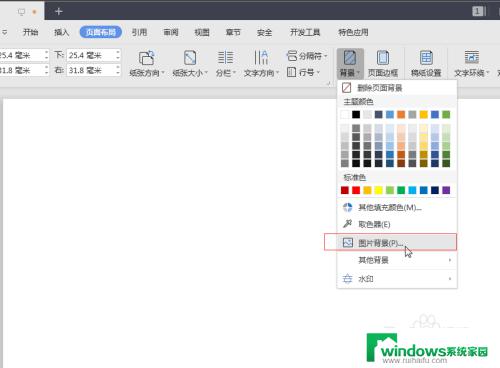
3.弹出“填充效果”对话框,点击“选择图片”。
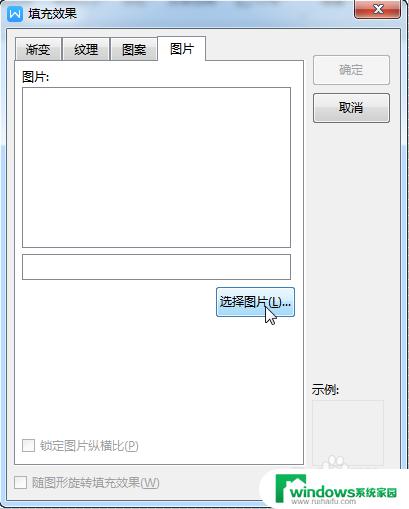
4.弹出“选择图片”对话框,找到图片。点击“打开”。
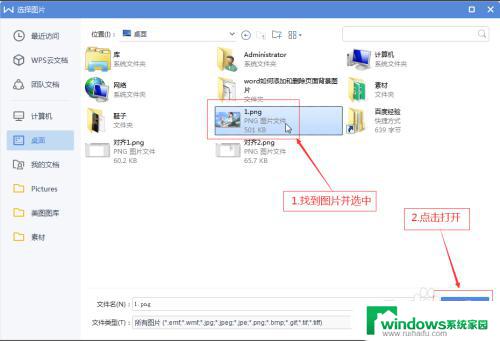
5.返回“填充效果”对话框,点击“确定”。
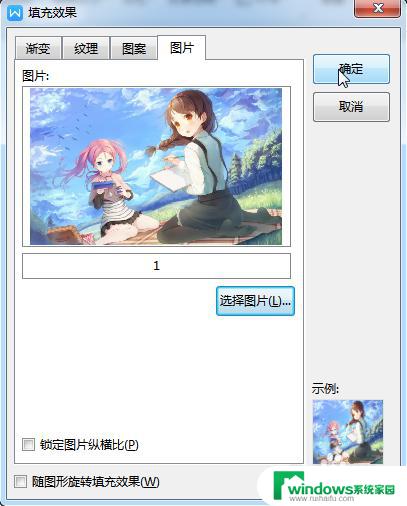
6.页面背景图片已添加,但是感觉并不合适。
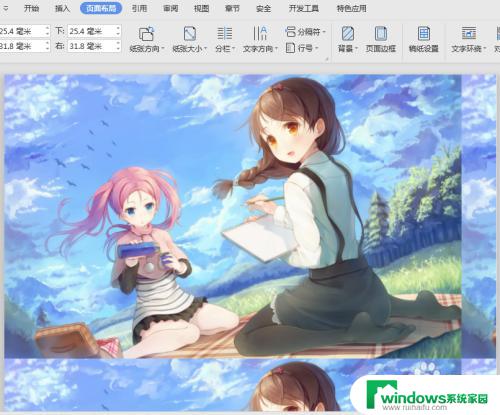
7.于是点击“背景-删除页面背景”。
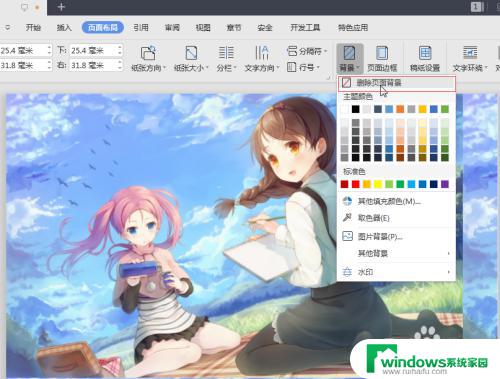
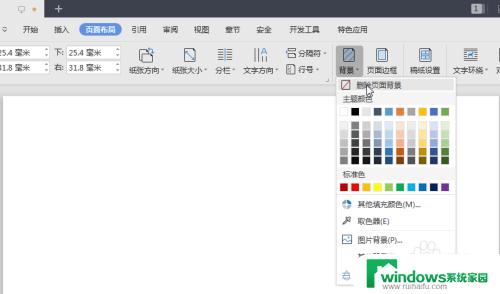
以上便是如何删除 Word 背景底板图片的全部内容,如果您遇到了这种情况,可以尝试根据本文所述的方法来解决,希望这对您有所帮助。